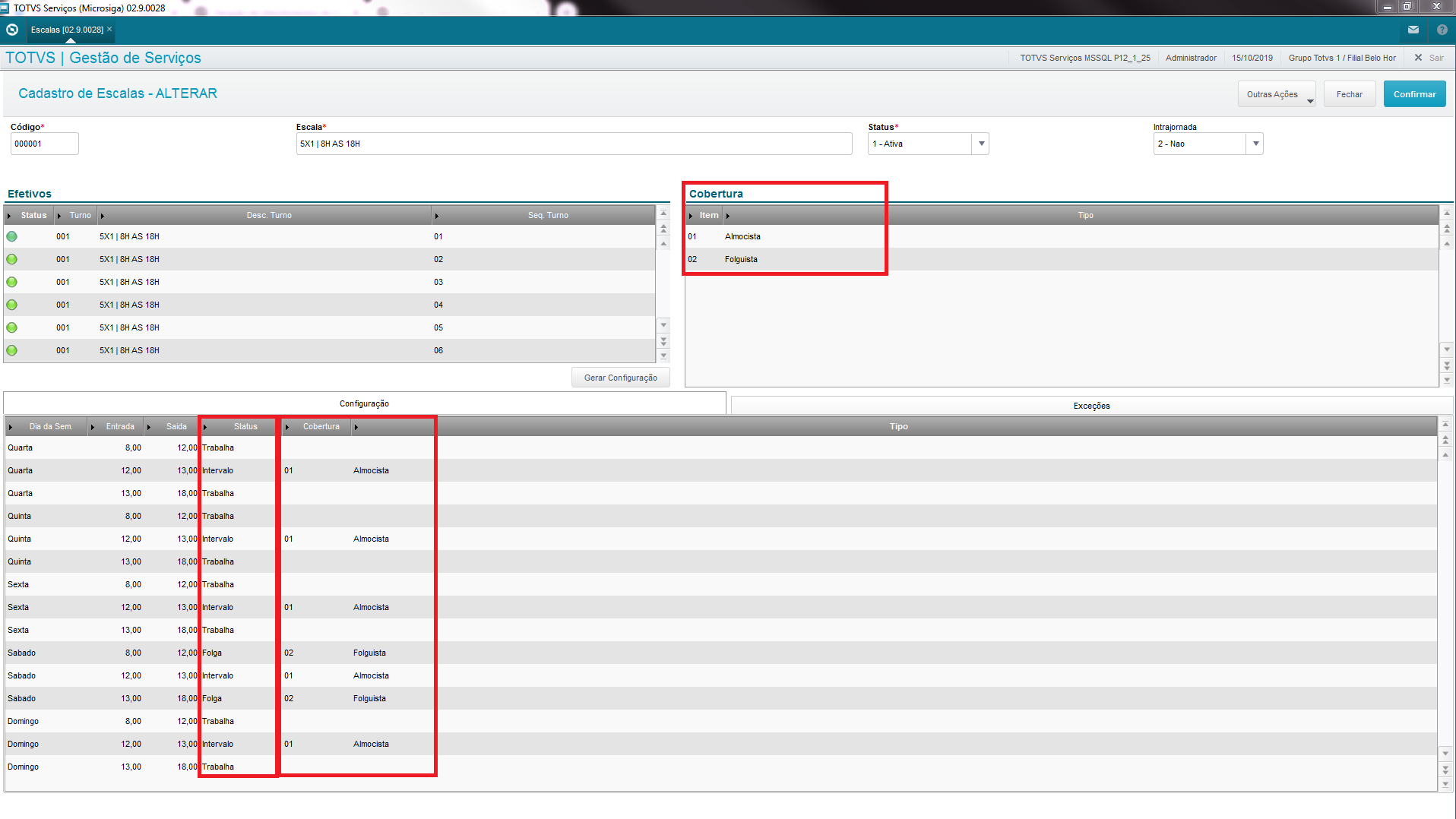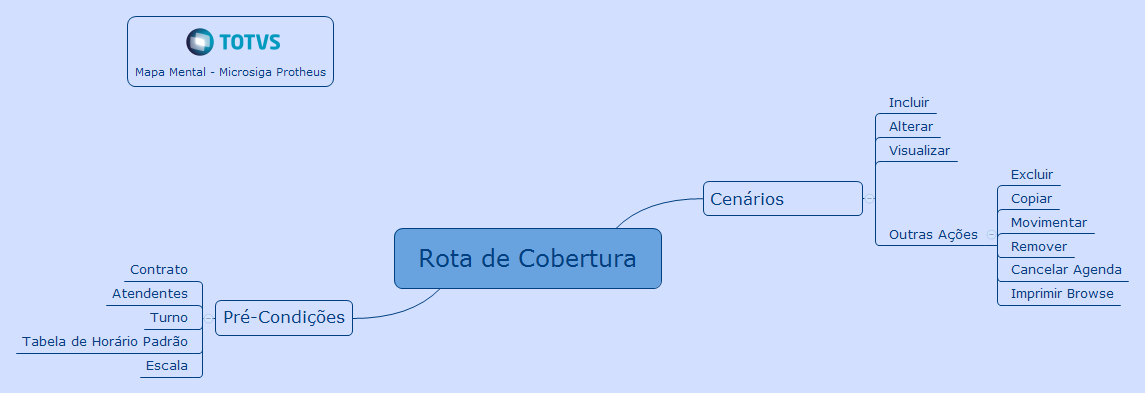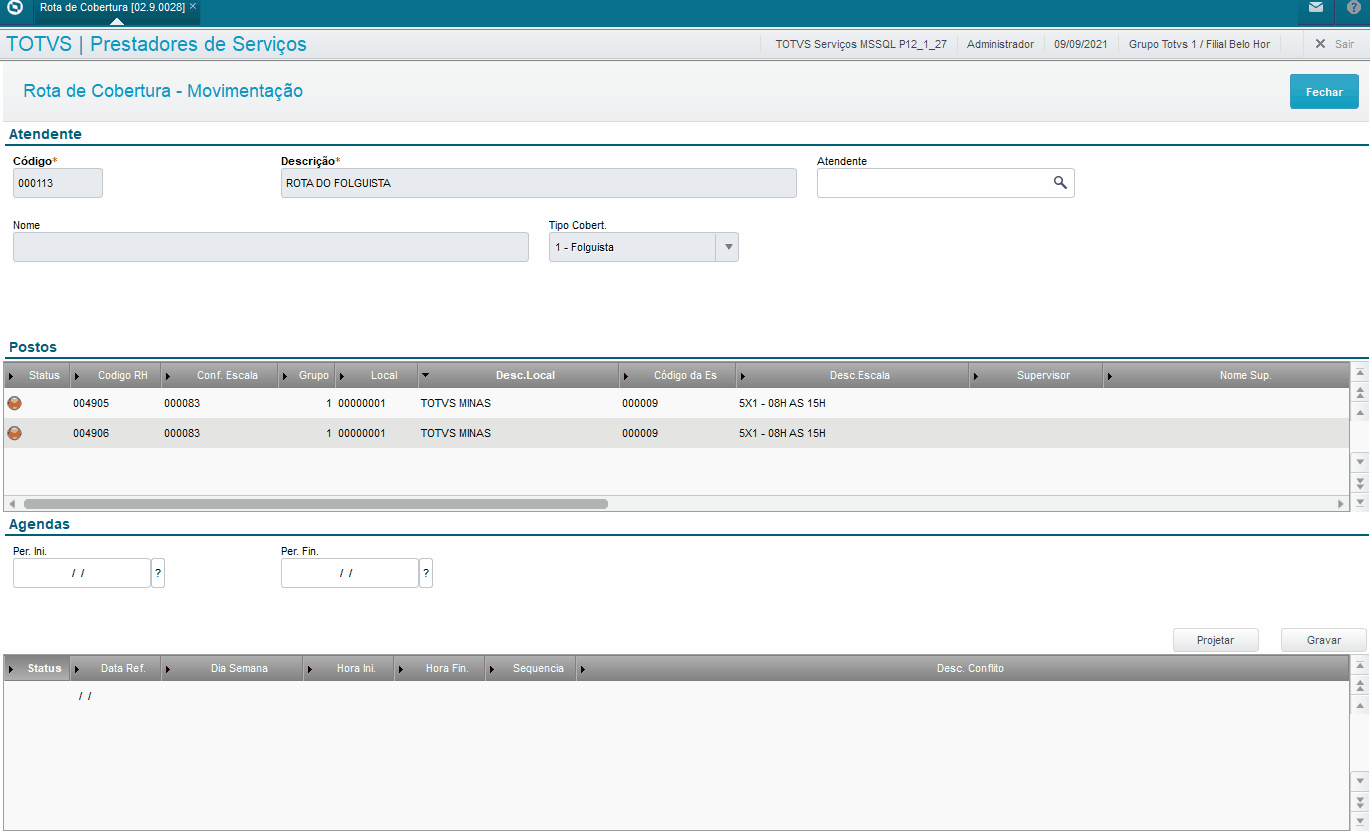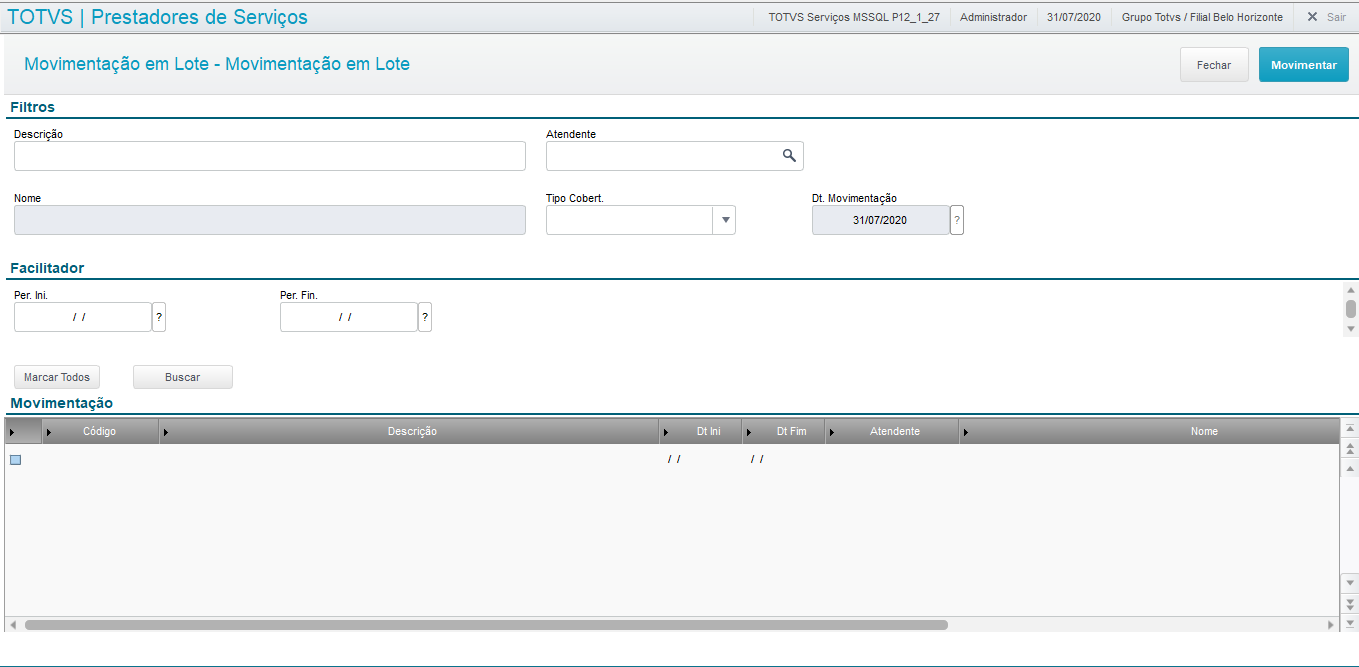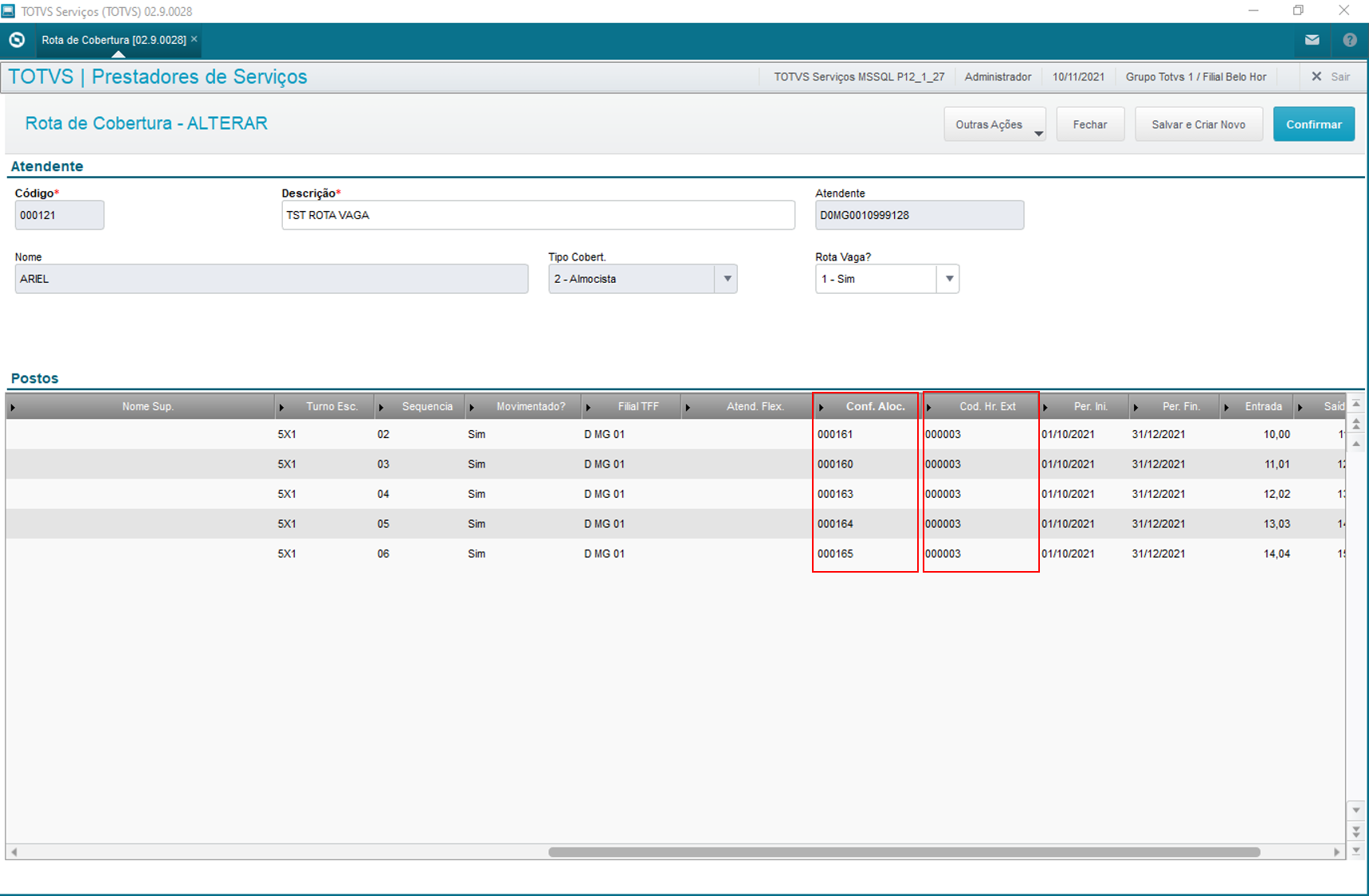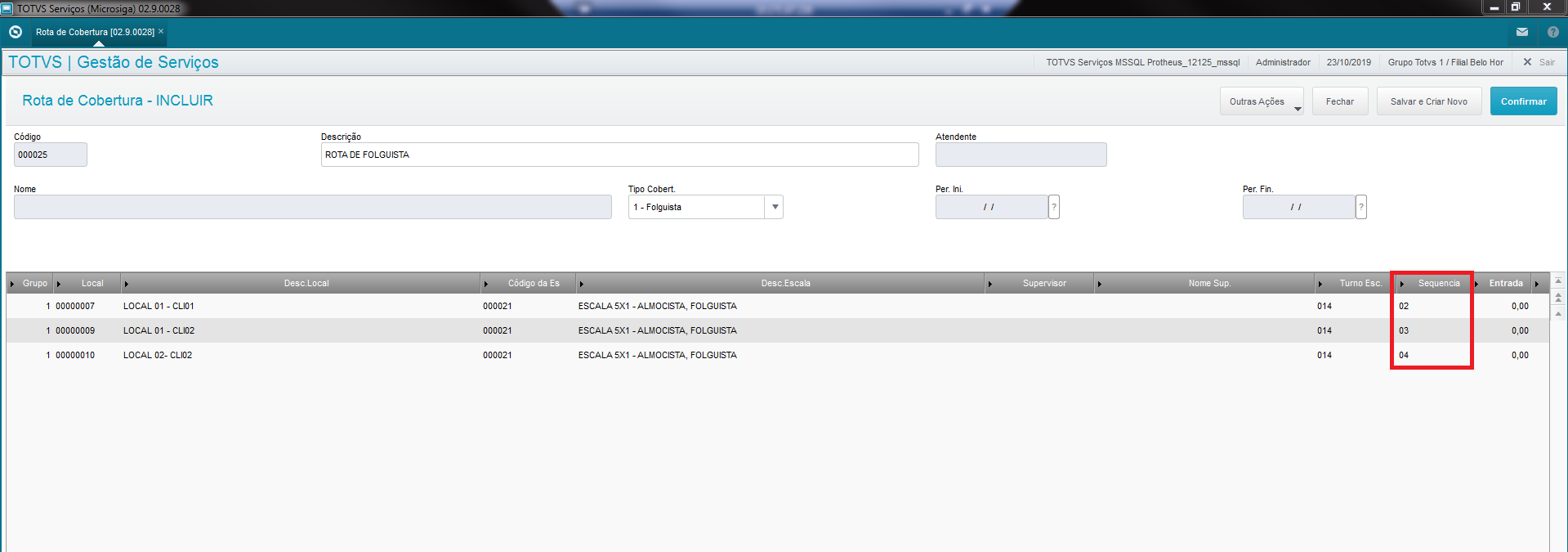Índice
Objetivo
Esta rotina permite programar a alocação de determinado atendente em diversos lugares de trabalho, com objetivo de cobrir o intervalo de almoço, ou de janta ou as folgas dos atendentes efetivos, configurando a sequência de postos por meio de uma gestão de escalas.
Exemplo:
Esta funcionalidade atende os postos que precisam de substituto no horário de almoço, de janta ou em dias de folga, para que o local de trabalho não fique vago.
Nota
É importante considerar que as informações para definir a rota de cobertura dependem de pré-condições cadastradas nas seguintes rotinas:
- Contrato de Serviço;
- Atendentes;
- Tabelas de Horário Padrão (SIGAPON);
- Turno (SIGAGPE);
- Escalas configuradas com as devidas coberturas (almocista, jantista e/ou folguista).
Para que a rota de cobertura funcione corretamente, é necessário que o cadastro da escala esteja configurado com os intervalos (para almocista e jantista), horários dos dias de folga (para folguista) e com os tipos de cobertura definidos. Veja exemplos nas imagens abaixo:
Tabela de Horário Padrão com intervalos e horários definidos para o dia de folga
Escala configurada com intervalos e dias de folga com cobertura
Mapa Mental
Conheça neste diagrama as informações que contemplam as funcionalidades da rotina:
Na página principal da rotina, estão disponíveis as opções:
Permite a inclusão de informações que definem a rota de cobertura.
Ao selecionar esta opção, eleja a Filial desejada e clique em Ok.
Preencha as informações de acordo com as orientações descritas em Principais Campos.
Veja também as funcionalidades disponíveis em Outras Ações.
Atenção
A rota será orientada pelos horários informados nos campos Entrada e Saída, mas se eles não estiverem preenchidos, serão considerados os horários definidos na Escala.
Caso haja conflito nos horários de entrada e saída e/ou nos intervalos entre os postos da mesma rota, o sistema não permitirá que ela seja criada.
Exemplo:
Agenda do Posto A: 8h às 11h - 12h às 17h
Agenda do Posto B: 8h às 12h - 13h às 17h
Nesta situação, a rota do almocista não poderá ser criada porque há um conflito entre o horário final de intervalo do Posto A e o horário inicial de intervalo do Posto B. Para solucionar o conflito, é necessário informar horários de Entrada e Saída da rota de maneira que não gerem conflitos entre os postos ou alterar os horários da escala e refazer o cadastro da rota de cobertura. Exemplo: nesta situação, os horários dos postos deveriam ter diferença de, pelo menos, um minuto. Ou seja, 12h01.
Este comportamento é adotado porque se o parâmetro MV_GSGEHOR estiver ativo, permitindo a utilização dos horários flexíveis, pode existir atendentes que utilizam a mesma escala, mas possuem horários de entrada e saída e/ou intervalos diferenciados de acordo com o período.
Permite alterar a rota de cobertura para incluir novos postos ou modificar as configurações dos postos incluídos após a movimentação. Os postos que já tinham sido movimentados não podem ser alterados nesta ação.
Ao selecionar esta opção, eleja a Filial desejada e clique em Ok.
Ajuste as informações de acordo com as orientações descritas no item Principais Campos.
Veja também as funcionalidades disponíveis em Outras Ações.
Nota
Não é permitido alterar as informações de tipo de cobertura, atendente e período da rota de cobertura quando o atendente já estiver com agenda gerada no posto.
Permite visualizar as informações que definem a rota de cobertura.
Ao selecionar esta opção, eleja a Filial desejada e clique em Ok.
Permite excluir a rota de cobertura, desde que o atendente que fará a rota não esteja implantado.
Permite fazer a cópia das informações da rota de cobertura de um atendente.
Ao clicar nesta opção, será apresentada uma janela com os campos Data Início, Data Final e Cod Atendente. Ao preencher estes dados, o atendente que fará a cobertura será incluído na rota, obedecendo às informações indicadas na tela.
Também é possível utilizar esta opção depois que a rota foi implementada. Porém, nesta situação, apenas os campos de data estarão habilitados para edição, permitindo que o período da rota de cobertura seja ampliado, desde que as datas de início e fim estejam contempladas no período de vigência do contrato e que os postos efetivos possuam atendentes alocados. Depois de clicar no OK, os novos períodos da rota serão alterados e poderão ser consultados na opção Visualizar.
A partir do release 12.1.33 será disponibilizada uma nova tela de movimentação da rota de cobertura com objetivo de melhorar a performance da rotina e deixar mais transparente o processo de projeção e gravação das agendas de folguistas, almocistas e jantistas. Para utilizar esta funcionalidade é necessário criar o parâmetro MV_GSROTA. Para isso, acesse o Configurador e utilize as seguintes informações:
Campo |
Valor |
|---|---|
| X6_VAR | MV_GSROTA |
| X6_TIPO | L |
| X6_DESCRIC | Habilita a nova rota de cobertura para projeção de gravação. |
| X6_CONTEUD | .T. |
Para que a nova tela de movimentação seja exibida, é necessário que o parâmetro esteja configurado como .T.. Esta funcionalidade não muda o processo de criação das rotas de cobertura, mas quando for selecionada a opção Outras Ações/ Movimentar, serão apresentadas três sessões. Na sessão Atendente serão carregadas as informações do cadastro da rota e deverá ser selecionado o atendente que fará a cobertura.
A sessão Postos é apenas informativa. Caso seja necessário fazer alguma alteração nos postos, sequências ou qualquer outro dado deve ser utilizada a opção de alteração do cadastro da rota. Na sessão Agendas é possível consultar as agendas que já estão geradas preenchendo os campos de datas. Também é neste grid que são projetadas e gravadas as agendas. Então, preencha os campos de período inicial e período final em que serão geradas as agendas de cobertura e clique em Projetar. A projeção das agendas será exibida de acordo com o posto posicionado e nesta ela é possível verificar se existem conflitos de alocação, se as sequências estão corretas e quais os horários das coberturas. Para confirmar, clique no botão Gravar para que as agendas sejam geradas.
Os demais processos da rota não tiveram alterações. A remoção de agendas, cancelamento, movimentação em lote e outros devem ser realizados da mesma maneira.
A opção Remover deverá ser utilizada quando houver a necessidade de excluir todas as agendas do atendente que fará a cobertura da rota e desvincular da rota criada. Depois de utilizar esta opção, será possível implantar um novo atendente na rota, sem a necessidade de relacionar todos os postos novamente.
No cancelamento de agenda será apresentada uma tela com a data final habilitada para edição. Ao informar a data e confirmar o cancelamento, a rota permanecerá ativa e as agendas de cobertura que estiverem dentro do período indicado serão canceladas.
Na troca de cobertura será apresentada um tela com a data inicial e o código do atendente habilitada para edição. Ao informar uma data para realização da troca e o código do novo atendente para a rota, as agendas do atendente anterior serão excluídas seguindo as datas informadas e as agendas para o novo atendente serão criadas também seguindo as datas estipuladas.
Importante
A data inicial será validada para não ser permitido que uma data anterior ao inicio da rota de cobertura seja informada.
Exemplo:
Se minha rota foi configurada entre o dia 10/03 e 30/04, ao realizar a troca de cobertura no campo data inicial só será possível informar uma data igual ou maior que 10/03.
Na opção apresentada será possível realizar a inativação da rota de cobertura e também realizar a ativação da mesma.
Com a rota de cobertura inativa, não será mais possível realizar qualquer tipo de movimentação de atendente na mesma, com isso a opção de Movimentar e Troca de cobertura não serão habilitadas.
Importante
Essa funcionalidade estará disponível na release 12.1.30
Caso precise utilizar essa funcionalidade em releases anteriores verifique a documentação abaixo:
Este recurso permite realizar a movimentação de várias rotas de forma simultânea, trazendo maior agilidade para a implantação das rotas de cobertura.
A rotina é constituída de três partes (Filtros, Facilitadores e Movimentação).
Na parte superior da rotina estão contidos os campos de filtro, em que é possível realizar a filtragem por descrição, código de atendente e também pelo tipo da rota (Folguista, Almocista ou Jantista). Se nenhum desses campos forem informados, todas as rotas ativas serão carregadas.
Na segunda parte estão os campos facilitadores, que ao serem preenchidos com as datas, carregam estes valores para todas as rotas que não tiverem sido movimentadas.
Na parte inferior da tela, está a listagem das rotas que serão carregadas ao clicar no botão "Buscar".
Ao listar as rotas, todas as que já tiverem sido movimentadas não permitirão alterar o código do atendente, somente será editável a data de inicio e fim da movimentação. Porém, se a rota não foi movimentada, será necessário informar as datas e também o código do atendente a ser movimentado. Caso não queira movimentar alguma rota, basta desmarcá-la, pois para a movimentação serão consideradas somente as rotas marcadas.
Após a finalização do processo de edição das rotas de cobertura, clique em Movimentar.
Caso todas as rotas forem processadas sem nenhum erro, será exibida a seguinte mensagem: "Todas as rotas foram processadas".
Caso alguma rota apresente problemas um log será gerado.
As informações serão salvas em um arquivo de log na pasta \system\gestaoservicos\ e o arquivo será gerado com o nome gslogrotalote - AAAAMMDD.log.
Importante
Para habilitar essa funcionalidade verifique se o fonte TECA581 está com a data igual ou maior a 31/07/2020 e se o fonte TECA581A está compilado no repositório.
A rota vaga é uma funcionalidade disponibilizada com o objetivo de otimizar o tempo de substituição de um atendente que realiza a cobertura de uma rota. Este recurso pode ser utilizado quando o atendente que faz a cobertura (almocista ou jantista) é afastado de suas funções, seja por doença, férias, desligamento da empresa ou qualquer outra eventualidade. Nestes casos, é comum que o próprio atendente efetivo do posto realize uma intrajornada para cobrir o horário de intervalo que seria feito pela cobertura da rota. A fim de evitar que este processo seja realizado manualmente e posto por posto, foi criado o campo Rota Vaga no cadastro da rota. Veja a seguir como funciona.
- Acesse o cadastro da rota em que o atendente de cobertura estará indisponível e clique em Alterar. Modifique o valor do campo Rota Vaga informando a opção 1-Sim.
- No grid, preencha os campos Configuração de Alocação, para selecionar a sequência correta da escala e também o campo Cod. Hr. Ext para indicar qual o tipo de hora extra cadastrado que será considerado para a geração de intrajornada do efetivo.
- Nas agendas da rota, nada será alterado, mas quando for ampliado o período de agenda dos efetivos nos postos que fazem parte desta rota, automaticamente serão geradas as intrajornadas para os efetivos.
- Quando um novo atendente de cobertura for determinado para realizar a cobertura da rota, posicione naquela que deseja alterar e acesse o menu Outras Ações/ Troca de Cobertura. Na tela aberta, informe o período, o atendente e confirme.
Ao término do processamento, serão geradas as agendas para o novo atendente e as manutenções de intrajornada que teriam sido geradas para os atendentes efetivos dentro deste período serão automaticamente removidas.
Importante
Esta funcionalidade estará disponível a partir do release 12.1.37 ou no pacote de atualização contínua de . Mas se desejar implantar antes desta data, verifique as informações de configuração no documento: DT Rota vaga para Almocista e Jantista.
Este recurso permite a impressão das informações cadastradas na rotina, entretanto, ele também apresenta alternativas para selecionar o tipo de visualização como: Arquivo, Spool, Planilha, E-mail, HTML, PDF e ODF.
Nota
De acordo com as informações cadastradas nas pré-condições, os Principais Campos podem ser preenchidos por meio da utilização da consulta padrão (tecla F3).
Principais Campos
Campo: | Descrição |
| Código: | Preenchido automaticamente. Exemplo: 000001 |
| Descrição: | Informe a descrição para rota de cobertura. Exemplo: Rota de Almocista |
| Código RH: | Serão listados os postos que possuem atendentes efetivos alocados. Selecione aqueles que farão parte da rota de cobertura. Exemplo: 000177 |
| Conf. Cobert.: | Selecione o tipo de cobertura que será realizada. Exemplo: 02 - Folguista |
| Grupo: | Informe o código que define o grupo válido na escala do item de RH. Exemplo: 1 |
| Local: | Preenchido automaticamente de acordo com o conteúdo do campo Código RH. Exemplo: 00000016 |
| Descrição Local: | Preenchido automaticamente de acordo com o conteúdo do campo Código RH. Exemplo: Local 1 |
| Código escala: | Preenchido automaticamente de acordo com o conteúdo do campo Código RH. Exemplo: 000001 |
| Descrição escala: | Preenchido automaticamente de acordo com o conteúdo do campo Código RH. Exemplo: Escala Padrão 001 |
| Supervisor: | Preenchido automaticamente de acordo com o conteúdo do campo Código RH. |
| Nome Supervisor: | Preenchido automaticamente de acordo com o conteúdo do campo Código RH. |
| Turno Esc. | Selecione o turno de acordo com a escala preenchida. Exemplo: 001 |
| Sequência | Informe a sequência da escala em que iniciará a rota de cobertura. É importante destacar que se a sequência for informada de maneira incorreta, as coberturas do atendente que fará a rota não respeitarão os dias de folga do atendente efetivo. Exemplo: O atendente efetivo do posto A possui agenda no período de 01/10/2019 à 01/12/2019. A rota de cobertura iniciará no dia 10/10/2019. Se a escala em que o efetivo estiver trabalhando tiver mais de uma sequência, no dia 10/10 ele estará na sequência 02, uma vez que cada sequência corresponde a uma semana de trabalho. Neste caso, a rota de cobertura deverá ser iniciada na sequência 02, ou seja, a sequência informada no primeiro posto da grid deverá ser a 02. Observe na imagem abaixo: |
| Entrada: | Informe o horário inicial de cobertura do posto. O preenchimento deste campo não é obrigatório. Se ele não estiver preenchido, o horário da rota será o que está cadastrado na escala. Exemplo: 12,00 |
| Saída: | Informe o horário final de cobertura do posto. O preenchimento deste campo não é obrigatório. Se ele não estiver preenchido, o horário da rota será o que está cadastrado na escala. Exemplo: 13,00 |
Conteúdos Relacionados
- Parâmetros/Configurações
- Gestão de Serviços
- Área de Supervisão
- Assistente de Contrato
- Atendentes
- Escalas
- Funções (SIGAGPE)
- Gestão de Escalas
- Locais de Atendimento
- Oportunidades
- Tabelas de Horário Padrão (SIGAPON)
- Turno (SIGAGPE)